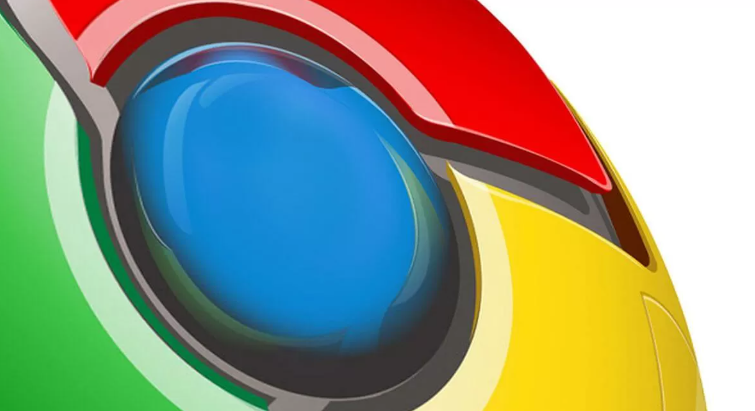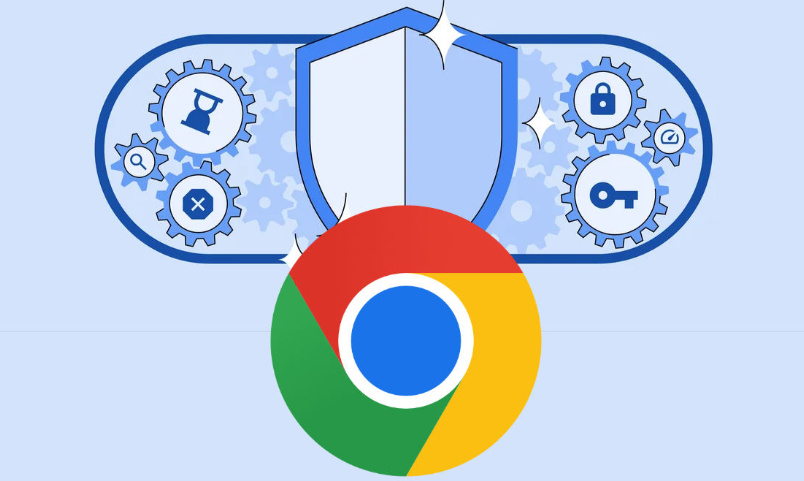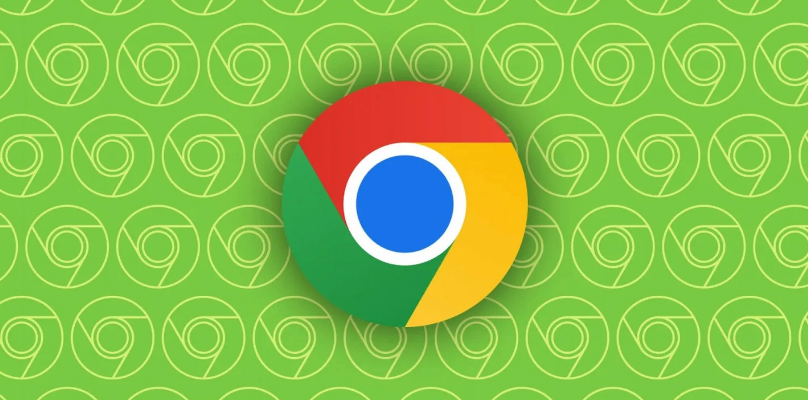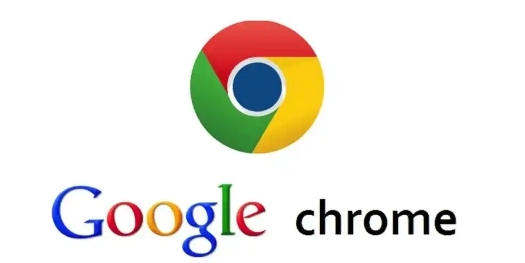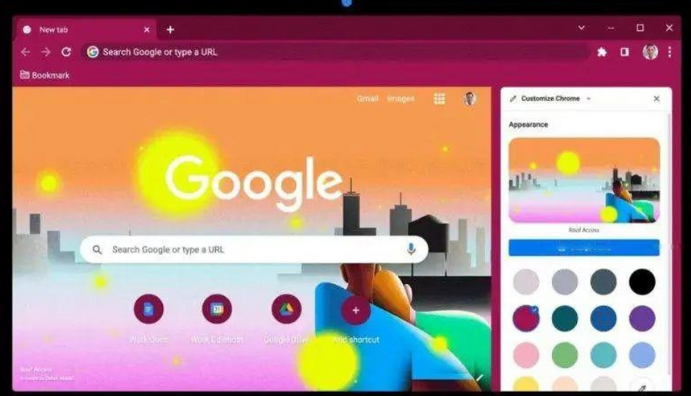教程详情
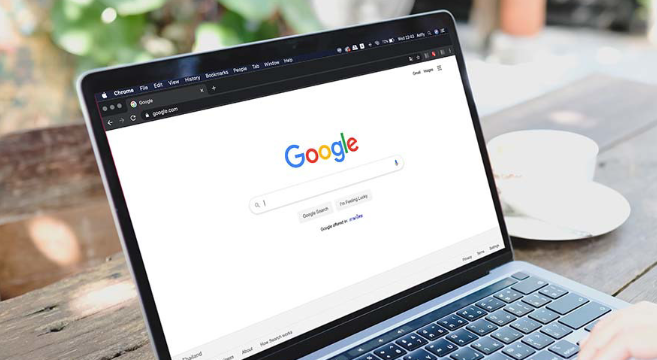
1. 安装与基础使用
- 在Chrome应用商店搜索“截图”或具体插件名称(如“Full Page Screen Capture”),点击“添加至Chrome”完成安装。安装后插件图标会出现在浏览器右上角工具栏中。
- 点击插件图标即可启动截图功能,支持截取整个页面、可见区域或自定义选区。例如,使用“FireShot”插件时,可选择“捕捉整个页面”自动滚动截取长网页内容。
2. 常用插件功能对比
- Full Page Screen Capture:自动生成完整网页截图并保存为PDF或图片格式,适合保存包含滚动内容的页面。
- Awesome Screenshot:提供涂鸦、马赛克、文字标注等编辑工具,支持模糊敏感信息后直接上传云端或分享链接。
- Save Full Page WE:将网页保存为可编辑的PDF文件,支持调整页面布局和纸张大小,便于存档或打印。
3. 快捷键与高效操作
- 按住`Ctrl+Alt+S`快速启动部分插件的截图功能。
- 编辑时按`Esc`键可取消操作,避免误保存。
- 截图后按`Ctrl+S`直接保存文件,无需手动点击保存按钮。
4. 权限与安全设置
- 首次使用插件时需授权访问网页内容,建议仅允许必要权限(如“访问当前页”)。
- 上传截图至云端前,确认插件的数据加密措施(如支持HTTPS传输),避免敏感信息泄露。
5. 兼容性与异常处理
- 若截图显示不全或渲染异常,可尝试按`Ctrl+Shift+R`强制刷新页面或关闭浏览器硬件加速(设置→“高级”→关闭“使用硬件加速”)。
- 插件卡死时,通过任务管理器结束相关进程(如`Chrome Extensions`)后重启浏览器。
6. 进阶场景应用
- 多窗口截图:使用“Window Snippers”插件一次性截取多个框架内容,适合对比不同页面。
- 响应式布局检测:通过“Responsive Viewer”插件模拟手机、平板等设备尺寸截图,测试网页适配效果。
- 团队协作:安装“Evernote Web Clipper”或“Google Keep”扩展,截图自动同步至云端笔记,支持多人共享编辑。
请根据实际情况选择适合的操作方式,并定期备份重要数据以防丢失。